
Sisukord:
- Autor John Day [email protected].
- Public 2024-01-30 08:48.
- Viimati modifitseeritud 2025-01-23 14:40.

Absoluutne algaja juhend Korsikale vaarika PI -l
Digitaalseid märke on igal pool. Näete neid lennujaamades, kaubanduskeskustes, kaubamajades ja isegi tänavanurgas. Oma digitaalse märgisüsteemi ehitamiseks pole vaja palju kallist kohandatud riistvara. See juhend juhendab, kuidas luua digitaalse märgistusserver, mis suudab juhtida kümneid kuvasid. Iga ekraan võib olla sama lihtne kui monitor ja vaarika PI.
Tänu Mozilla Node Ninjastele saate Korsikat kasutades serverit isegi Raspberry Pi abil käitada.
Korsika on laiendatav digitaalse märgistuse lahendus, mida saab rakendada enamikus POSIX -süsteemides. See koosneb serverist ja kuvarklientidest. Kliendimasinad ei vaja spetsiaalset tarkvara ja käitavad lihtsalt mis tahes kaasaegset veebibrauserit, kuigi kõik Korsika meeskonna liikmed soovitavad Firefoxi väga. Server tarbib väga vähe ressursse ja töötab rõõmsalt Raspberry Pi või mõne muu väga väikese masinaga. Raspberry Pi 3+ versioonil töötav Korsika server toetab hõlpsalt rohkem kui 100 kliendiekraani. Need juhised on kirjutatud spetsiaalselt Raspberry Pi jaoks, mis töötab Raspiani operatsioonisüsteemiga (Debiani tuletis). Need juhised eeldavad ka, et kasutate Firefoxi brauserit. Enamik teisi kaasaegseid brausereid peaks samuti töötama.
Samm: Raspia käsurida
Need juhised näitavad teile, kuidas seadistada Korsikat käsurealt. Kui kasutate Raspiani graafilise kasutajaliidesega (GUI), pääsete käsureale terminalirakenduse kaudu. Kui kasutate Raspian-lite'i, saate ühendada klaviatuuri ja monitori ning kasutada otse käsurealt või SSH abil võrgu kaudu ühenduse luua. SSH lubamise ja kasutamise kohta lisateabe saamiseks vaadake Raspian SSH dokumentatsiooni. Peate teadma oma Raspberry Pi DNS -i nime või IP -aadressi. Enamiku kohtvõrkude vaikenimi on raspberrypi.local. Kui see ei aita, on Raspiani dokumentatsioonis juhised, mis aitavad teil leida õige nime ja IP -aadressi.
2. samm: tarkvara installimine
Korsika kasutab sõlme ja npm. Sõlm võimaldab käivitada serveripoolse Javascripti ja npm on sõlmepaketihaldur.
Nende installimiseks Raspberry Pi -le kontrollige esmalt oma süsteemi protsessori versiooni:
uname -m
Kui tulemus algab armv6 -ga, vaadake seda ajaveebi postitust. Raspberry Pi 3 ja muude armv7 ja uuemate protsessoritega süsteemide jaoks:
curl -sL https://deb.nodesource.com/setup_9.x | sudo -E bash -
sudo apt install nodejs
Kui te pole Nodega tuttav, saate lisateavet saidilt nodesource.com.
Seejärel installige Korsika käsurea tööriistad:
sudo npm install -g corsica -cli
Saadaolevate käskude vaatamiseks tippige
korsika -abi
Selle kirjutamise ajal on saadaval järgmised käsud:
setup-Korsika serverite seadistamiseks käivitage [valikud]-käivitage Korsika serveri taaskäivitamine [valikud]-taaskäivitage töötav Korsika servipeatus-peatage töötav Korsika serveradd-pistikprogramm [nimi]-installige pistikprogrammi eemaldamise- pistikprogramm [nimi]-installitud pistikprogrammide loendi eemaldamiseks-installitud pistikprogrammide värskenduse loend-nii Korsika kui ka selle pistikprogrammide värskendamiseks
Nüüd saate Korsika tarkvara seadistamiseks kasutada järgmisi tööriistu:
korsika seadistamine
Korsika seadistus küsib, kuhu soovite korsika installida, ja näitab teile vaikimisi asukohta:
Kuhu Korsika installida: (/home/pi/corsica-server)
Võite lihtsalt vajutada tagasitulekut.
Näete mõnda npm hoiatusteadet. Neid on ohutu ignoreerida.
Kui seadistus ütleb "Valmis!", Olete installinud Korsika.
Korsikat saate terminalisessioonil käivitada järgmiselt.
korsika algus
Ja peatage see juhtklahvi-C abil.
Aga kui te seda nii alustate, töötab see ainult seni, kuni teie terminaliseanss kestab. Kui sulgete oma terminaliseansi, peatub korsika.
Kui käivitate Korsika taustal, töötab see isegi pärast terminaliseansi katkestamist. Saate seda teha
korsika algus -taust
Korsika eksemplari taustal töötamise peatamiseks tippige:
korsika peatus
3. samm: seadistamine
Teie seadistused vajavad tõenäoliselt kohandamist. Korsikal on kahte tüüpi kohandamist: konfiguratsioon ja seaded. Konfiguratsioon on enamasti staatiline ja seda kasutab tuum. Seaded on dünaamilised ja neid kasutavad enamasti pistikprogrammid. Seadetest lähemalt hiljem.
Konfiguratsioon pärineb keskkonnast ja on mõeldud väga staatiliste asjade jaoks, nagu port, mida kuulata, või pistikprogrammid, mida laadida. Seadistamiseks on neli allikat:
1. lib/config.json - siia salvestatakse vaikeseaded ja see on hea koht, kus näha mõningaid seadistusi. Siin ei tohiks väärtusi muuta.
2. config.js - Sellest failist leitud seaded laaditakse nii, nagu oleksid need keskkonnast. Süntaks on üks konfiguratsioon rea kohta, nt. "PORT = 8080". Kui siin olevad väärtused on kehtivad JSON, parsitakse need sellisena. Siin olevad seaded tühistavad vaikimisi suvandid lib/config.json. Fail config.js täpsustab esialgu pordi numbri, mida Korsika kuulab, ja süsteemi kasutatavad pistikprogrammid.
3..env - kui peidetud fail nimega.env asub Korsika kataloogis, laaditakse selle sätted nagu keskkonnast. Süntaks on sama, mis konfiguratsioonis config.js. Seda faili pole vaikekonfiguratsioonis.
4. Keskkonnamuutujad - soovi korral saate konfiguratsiooniteabe süsteemi keskkonnamuutujatesse paigutada. Kui te pole keskkonnamuutujatega kursis, võite selle valiku ignoreerida.
4. samm: ekraaniekraanide ühendamine
Kui olete Korsika käivitanud, käivitab see teie masina pordis 8080 veebiserveri, kui te pole.env -faili pordi numbrit muutnud. Peate teadma oma Pi hosti nime või IP -aadressi. Raspberry Pi uue installi vaikenimi on raspberrypi. Kui te pole seda muutnud, saate lihtsalt avada oma ekraanikliendi masinas brauseri ja sirvida järgmist:
raspberrypi.local: 8080
Te peaksite nägema kollast ja musta Korsika logo. Ilmub mull teie kliendi Korsika nimega. Saate (ja peaksite) muutma oma kliendi nime millekski, mis näitab selle konkreetse kuvaekraani asukohta. Lihtsaim viis selleks on kasutada Potchi korsika-repli. (Potch on Korsika peamine arendaja ja ta on lubanud repliidi Korsika tuumikusse lisada peagi).
Avage brauseri vahekaart ja leidke:
potch.github.io/corsica-repl?server=https://raspberrypi.local:8080/
(See eeldab, et raspberrypi.local on teie Korsika serveri nimi).
Selle õpetuse ülejäänud osas kasutame kliendi kuva nimena "TestClient". Minge ekraani paremas alanurgas olevasse rippmenüüsse ja leidke kuvatud kliendi nimi. Seejärel tippige ekraani vasakus alanurgas käsureale:
admin tüüp = nime ümbernimetamine = TestClient
Jätke vahekaart korsika-repl avatuks ja lülitage brauseri vahelehele, millel on Korsika logo, ja värskendage lehte. Hüpikmullis näete uut nime. Kui see kaob liiga kiiresti, hõljutage hiirt paremas alanurgas ja vasakul kuvatakse nupp "Täisekraan" uue nimega.
Samm: sisu lisamine
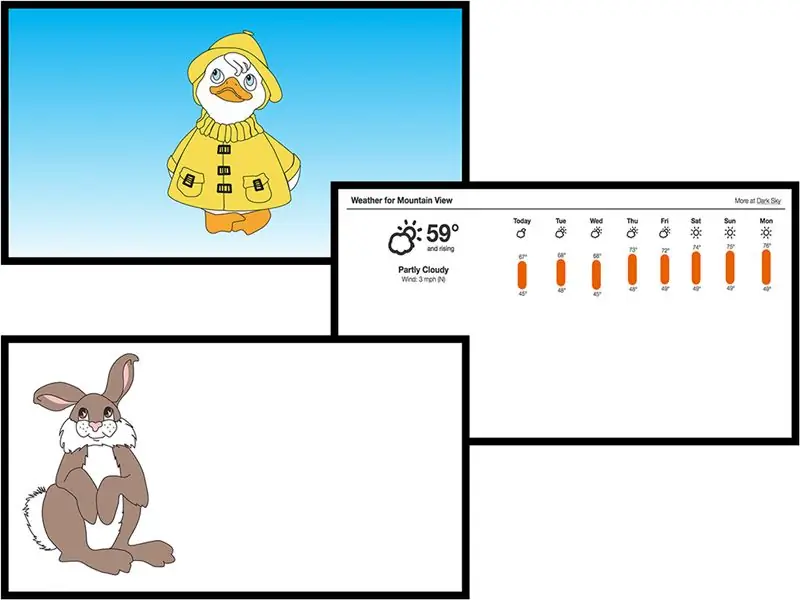
Pärast Korsika logo kuvamist kuvab klient sinisel taustal mõned koomiksiloomad.
Faili state.json vaikimärgend sisaldab veebilehtede aadresside loendit. Saate sel viisil esitada mis tahes veebilehte, kuigi mõnede lehtede paigutus muudab need Korsikaga kasutamiseks vähem sobivaks.
Korsika klient kuvab ühe või mitme sildi sisu, mille ta tellib. Uued kliendid on juba tellinud sildi nimega "vaikimisi".
Multifilmiloomad on armsad, kuid lisage meie testkliendi ekraanipööramisele kasulikku sisu.
Naaske vahekaardile corsica-repl ja käsureale vasakus alanurgas:
admin tüüp = tellida silt = ilm
Lülituge uuesti kuvakaardi vahekaardile ja värskendage lehte.
Kuvatavate URL -ide loendisse lisatakse Californias San Jose ilmaprognoos.
Meie näidisfail state.json sisaldab kolme märgendit nimega „default”, „weather” ja „images”. Silt "pildid" sisaldab linke rohkematele koomiksite loomade graafika (.png) failidele. Lisage need, lülitades tagasi vahekaardile korsika-repl ja tippides:
admin tüüp = telli silt = pildid
Jällegi naaske kuva kliendi vahekaardile ja värskendage lehte. Näete rotatsiooni lisatud mõnda uut looma. Kuid pange tähele, et uued loomad ilmuvad lehe vasakusse serva valge taustaga. Selle põhjuseks on asjaolu, et sinise taustaga koomiksid on olekus state.json loetletud URL -idena, mis osutavad õigele html -vormingus veebilehele. Uued valge taustaga koomiksid on olekus state.json loetletud URL -idena, mis osutavad lihtsalt-p.webp
Me saame parandada seda, kuidas Korsika neid graafikaid kuvab, kuid selleks peame "laiendama" Korsikat ennast.
6. samm: Korsika laiendamine
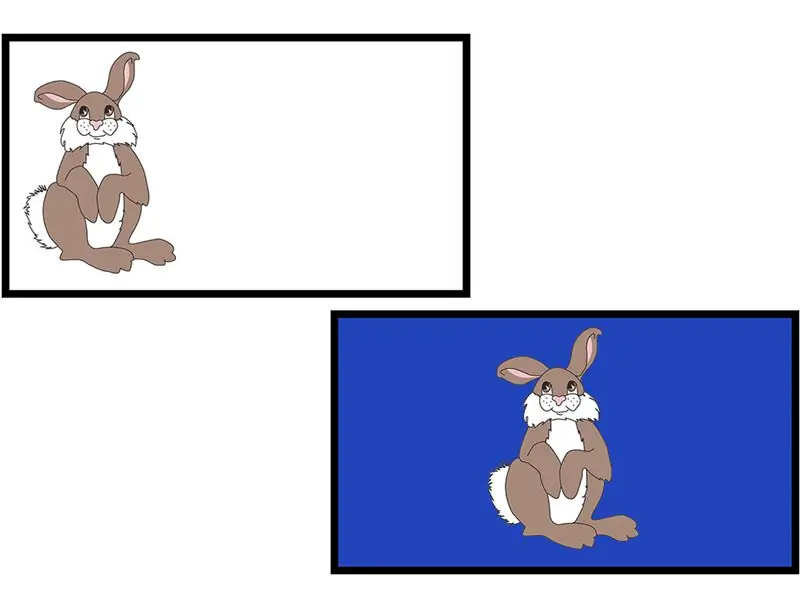
Veebisaidil npm on saadaval rohkem kui tosin npm Korsika pistikprogrammi. Nende loendi vaatamiseks järgige seda linki ja sisestage lehe ülaosas asuvasse otsingukasti "korsika". Kasutame ühte neist npm pistikprogrammidest, et saaksite oma uusi loomi kuvada. Samuti on kasulik kuvada veebist leitud pilt ilma pilti ümbritseva häiriva graafikata.
Minge Korsika käsureale, peatage Korsika ja installige korsika-pildi pistikprogramm:
korsika lisandmoodul korsika-pilt
Seejärel taaskäivitage korsika:
korsika algus
Avage brauseris vahekaart korsika kuva klient ja värskendage lehte. Te peaksite nägema uusi loomi ekraanil tsentreerituna tumesinise taustaga.
Samm: sisu kohandamine
Vaatame erinevust vaikimärgendi URL -ide ja piltide märgendi URL -ide vahel. Vaadake state.json, minnes Korsika käsureale ja tippides:
kass ~/corsica-server/state.json
Selle faili jaotisest „Vaikimisi” leiate rea, mis näeb välja selline:
"https://ramilewski.github.io/corsica-support/show.html?image=kitty.png", See URL on link veebilehele, millel on kassipoja koomiks. Sellel veebilehel kuvatakse pilt, kuid see pakub ka tausta, mis on gradient, mis algab lehe ülaosast sinise värvina ja kaob valgeks lehe allosas. Selle tausta loovad veebilehe CSS ja HTML. See ei ole osa graafikast endast.
Lehe jaotises "pildid" on rida, mis näeb välja selline:
"https://ramilewski.github.io/corsica-support/bunny.png bg =#2244BB", See on URL, mis määrab lingi jänese-p.webp
"#2244BB" on tumesinise värvi kuueteistkümnendarv. Tööriista, mis aitab teil heksade märgistuses värvi määrata, leiate MDN -i värvivalijast.
Selle rea kuvamisel kasutas Korsika ekraani renderdamiseks korsika-pildi pluginat. See tähendab, et kui leiate pildi, mida soovite oma Korsika kliendi kuvaritel kuvada, saate luua olekus state.json rea, mis kuvab just selle pildi, kuid mitte ümbritsevat lehte. Pildi URL-i leidmiseks Firefoxis paremklõpsake pilti ja valige kuvatavas kontekstimenüüs "Kopeeri pildi asukoht".
State.jsoni jaotises „ilm” on ainult üks URL. See toob ilmateate saidilt https://forecast.io. Kuid kui te ei ela San Joses, pole see prognoos eriti kasulik. Oma asukoha prognoosi saamiseks peate teadma selle laius- ja pikkuskraadi kümnendkraadides. Kui te seda ei tee, on veebipõhine tööriist, mis võimaldab teil selle leida.
Praegu näeb ilmateadet täpsustav URL aadressil state.json reas välja selline:
"https://forecast.io/embed/#lat=37.3352&lon=-121.8871&name=San%20Jose%20CA&color=#4466bb suum = 300"
Oma asukoha prognoosi saamiseks muutke selle rea lat- ja lon -kirjed ning muutke nimi oma asukohaks. Kasutage kohanimes tühikute asemel %20. Värviparameeter määrab ribade värvi kõrge ja madala temperatuuri vahel. Suumi parameetrit kasutatakse prognoosi suuruse kohandamiseks ekraanile.
Kui loote oma faili state.json, pidage meeles, et kui teil on vaikimärgend, kuvatakse selles märgendis määratud sisu brauseris, mis ühendub serveriga ilma täiendavate seadistusteta.
Kuva ajastus
State.json ülaosas on mõned seaded, mis määravad, kui kaua iga pilti ekraanil näidatakse.
"seaded:: taimer": {
"resetTime": 30000, "värin": 5000, Kõiki aegu mõõdetakse millisekundites (tuhandik sekundis). ResetTime on maksimaalne aeg, mil iga pilt on ekraanil enne järgmise ekraani kuvamist. Jitter korrutatakse juhusliku numbriga vahemikus -1 kuni 1 ja tulemus lisatakse resetTime'i. See pakub kuvamisaegade erinevust. Soovi korral saate värisemise väärtuseks seada 0. Kuvatud seadete tulemusel kuvatakse iga leht 25 kuni 35 sekundi jooksul.
Samuti saate igale kuvarikliendile määrata erinevad kellaajad.
"seaded:: taimer": {
"resetTime": 30000, "jitter": 5000, "resetOnConnect": true, "screens": {"TestClient": {"resetTime": 10000, "jitter": 1000}}}, Siin määrasime meie TestClienti kuvamisajaks 9 kuni 11 sekundit.
8. samm: järeldus
Oleme näidanud, kuidas Korsika serverit Raspberry Pi -sse installida ja konfigureerida. Siin õpitu põhjal saate luua mitmekülgse ja väga odava digitaalse märgistussüsteemi. Raspberry Pisi saate kasutada mitte ainult oma süsteemi serverina, vaid ka kliendi kuvarite juhtimiseks.
Veebisaidil npm on palju rohkem pistikprogramme, mille abil saate oma Korsika installimisse lisada muid võimalusi, sealhulgas kuvada:
- Pildid Flickrist
- Säutsud
- Vestlused IRC kanalil
- Videofailid
- YouTube'i videod
- Slaidid Google'i esitlustes
- XKCD koomiksid
- Sisu RSS -kanalist
Autorid
Korsika on kolmanda astme mustvööndi Node Ninjas loomine Mozillast, mida juhivad Potch, Lonnen ja mythmon.
Need juhised Korsika kohta vaarikapiisadel koostasid Richard.
Tavaliselt leiate kõik, kes varitsevad kanalit #corsica, saidil irc.mozilla.org.
Soovitan:
Magic Hercules - digitaalsete LED -ide draiver: 10 sammu

Magic Hercules - digitaalsete LED -ide draiver: Kiire ülevaade: Magic Hercules moodul on muundur tuntud ja lihtsa SPI ja NZR -protokolli vahel. Mooduli sisendite tolerants on +3,3 V, nii et saate turvaliselt ühendada kõik mikrokontrollerid, mis töötavad pingel +3,3 V. Kasutades
Kääbus RGB LED -märkide komplekt (ühevärviline): 4 sammu

Kääbus RGB LED -märkide komplekt (ühevärviline): selles juhendis tahaksin rääkida sellest, kuidas ma selle LED -märgi erinevatel üritustel kasutamiseks lõin. Ma armastan projekte, mis süttivad, ja mul on hiljuti huvi teha valgustusmärke konventsioonidele ja laatadele, kus meil on stend, et demonstreerida mõnda
4-bitine lisamisahel digitaalsete tulemustega: 9 sammu

4-bitine lisamisahel koos digitaalsete tulemuste ekraaniga: see on lihtne projekt, mis selgitab, kuidas luua 4-bitist lisamisahelat (4-bitine lisakalkulaator), mis koosneb seitsmest segmendiekraanist, seitsmest segmendi draiverist, JA, VÕI, EI ja EXOR väravad, mis liidavad kokku kaks 4-bitist numbrit ja tagastavad tulemused. See
Yaesu FT-100 arvutilingi liides digitaalsete režiimide jaoks: 3 sammu

Yaesu FT-100 arvutilingi liides digitaalsete režiimide jaoks: Siin esitan juhised Yaesu FT-100 arvutilinkliidese loomiseks. See liides võimaldab teil helikaardilt helisignaale edastada ja vastu võtta, et kasutada HAM -i digitaalseid režiime (FT8, PSK31 jne). Lisateave on saadaval
Märkide LCD I2c -adapter (I2c -ühenduse näide): 12 sammu (piltidega)

Märkide LCD I2c -adapter (I2c -ühenduse näide): teen tegelaskujuga i2c -adapteri ühendusskeemi. Kontrollige minu saidi värskendusi. Nüüd lisan ka juhtmestiku ühendusskeemi, et kasutada originaalraamatukogu, mitte minu kahvlit. sümbolitega LCD -ekraanide jaoks, kahvliga projektor
